WORD文档中如何对部分文字进行分栏
1、打开一个需要进行文字分栏的WORD文档。

2、选中需要进行分栏的文字内容。

3、点击“页面布局”,找到并点击“分栏”图标下拉按钮,选择“更多分栏”。

4、在分栏对话框中输入想要“栏数”数值,勾选“栏宽相等”,然后点击“确定”。
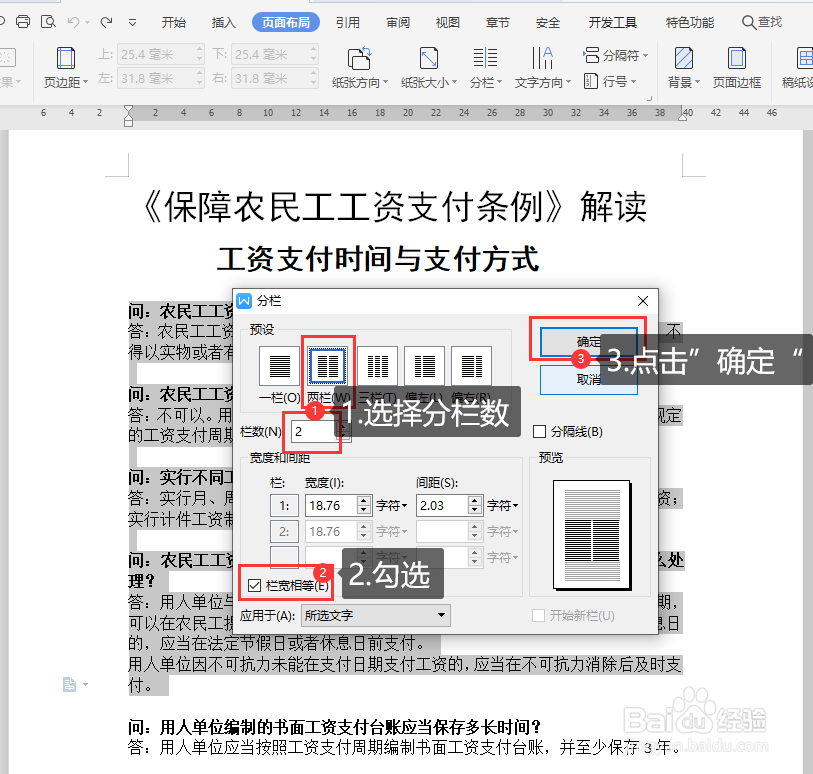
5、确定后,所选文字便完成了分栏效果。
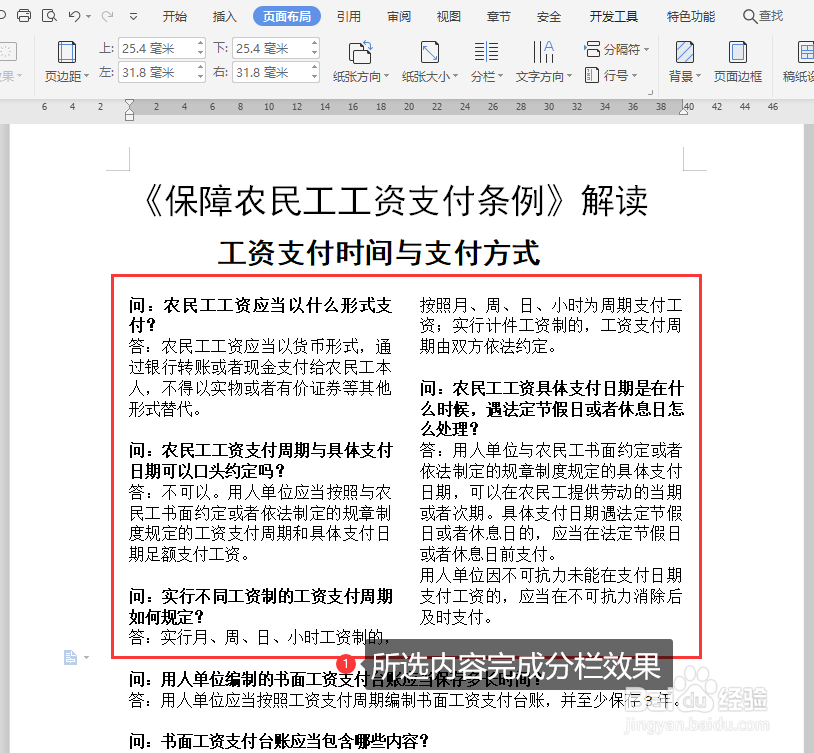
6、如需要更明显的分栏效果,可以再进入“分栏”对话框,勾选“分隔线”,然后点击“确定”。
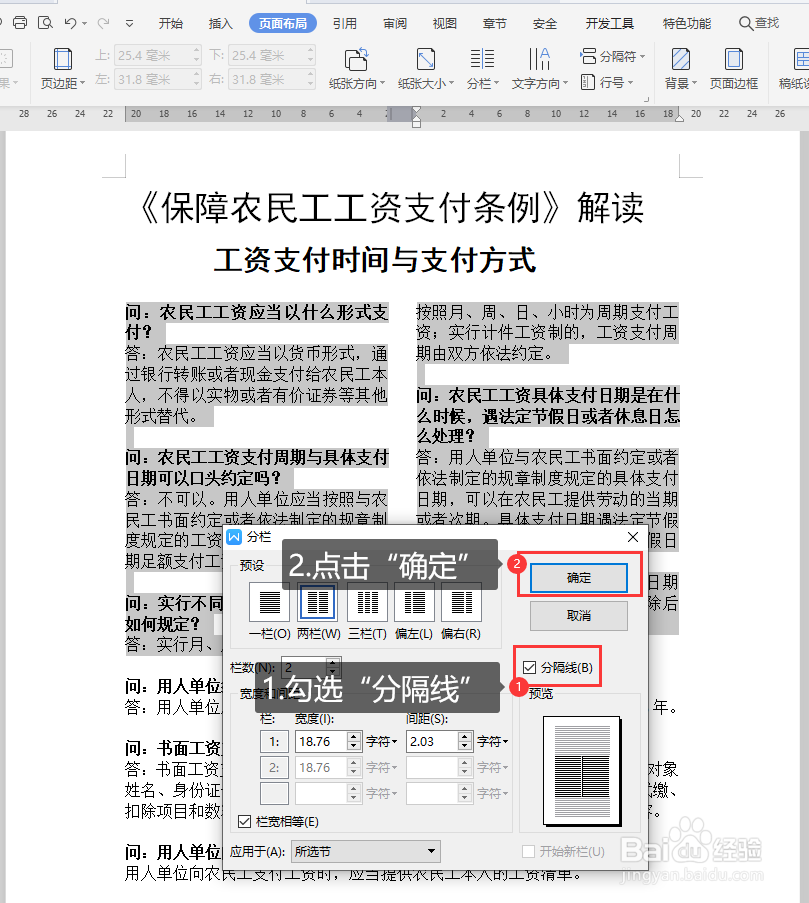
7、确定后,分栏内容间便出现了一条分隔线,使分栏效果更明显。

声明:本网站引用、摘录或转载内容仅供网站访问者交流或参考,不代表本站立场,如存在版权或非法内容,请联系站长删除,联系邮箱:site.kefu@qq.com。
阅读量:63
阅读量:124
阅读量:58
阅读量:185
阅读量:187